Aplikasi perekam layar sangat diperlukan oleh banyak orang, terutama dalam bidang kreator seperti YouTuber. Selain itu, aplikasi ini juga bermanfaat untuk merekam game, tutorial, dan presentasi.
Berbicara tentang aplikasi perekam layar untuk PC, ada banyak pilihan yang tersedia baik gratis maupun berbayar. Kalau kamu bingung pilih yang mana, simak rekomendasi dari Jaka tentang aplikasi perekam layar PC gratis dan terbaik 2023. Dengan aplikasi ini, tugas merekam layar akan menjadi lebih mudah.
1. EaseUS RecExperts

Konferensi video memiliki peranan penting di setiap bisnis. Banyak orang memilih menggunakan software ini untuk merekam video edukasional seperti tutorial, sementara gamer menggunakannya untuk manfaat lain.
EaseUS RecExperts berada di daftar teratas software perekam meeting. Program ini memungkinkanmu merekam layar, webcam, dan audio masing-masing maupun sekaligus tergantung yang kamu mau.
Terlepas dari fungsi dasar, aplikasi ini juga menyediakan beberapa fitur canggih, seperti membuat jadwal rekaman, boost audio, menggambar ketika merekam, dan sebagainya.
Sebagai rangkuman, EaseUS RecExperts adalah software ideal untuk merekam konferensi video, juga untuk streaming, gaming, dan aktivitas lain.
Kelebihan:
- Simpel dan mudah digunakan
- Menyediakan whiteboard untuk digunakan ketika merekam
- Tidak ada batas waktu dan watermark
- Menyediakan tools editing untuk memotong rekaman
- Mengekspor rekaman dalam lebih dari 10 format
Kekurangan:
- Harus membayar untuk menggunakan fitur penuh / premium
>>> Download aplikasi EaseUS RecExperts di sini <<<
2. Screenpresso
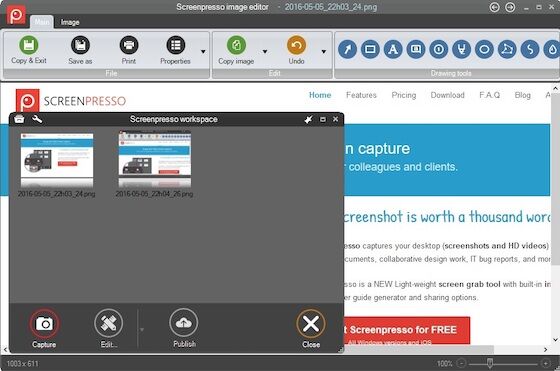
Screenpresso punya dua jenis software, yakni mode premium dan mode gratis. Kalau kamu pakai mode premium maka kamu akan menikmati fitur lengkap aplikasi ini.
Namun, bagi kamu yang tak mau mengeluarkan biaya lebih, cukup pakai mode gratis saja. Kelebihan software mode premium maupun gratis adalah kamu masih tetap bisa menikmati penggunaan tanpa adanya watermark.
Selain itu ada fitur share kalau kamu ingin membagikan hasil rekaman layar ke dalam media sosial. Lalu juga terdapat menu sortir, library, dan workspace.
Kelebihan:
- Tanpa watermark baik premium atau gratis.
- Ada menu share ke media sosial.
Kekurangan:
- Fitur lengkap atau premium harus berbayar.
| Spesifikasi Minimum | Screenpresso |
|---|---|
| OS | Windows Seven or higher |
| CPU | 2.0 GHz processor |
| GPU | Intel HD Graphics 2000 or higher |
| RAM | 4 GB of RAM |
| Memory | 1GB Free Disk Space |
>>> Download aplikasi Screenpresso di sini <<<
3. VideoProc
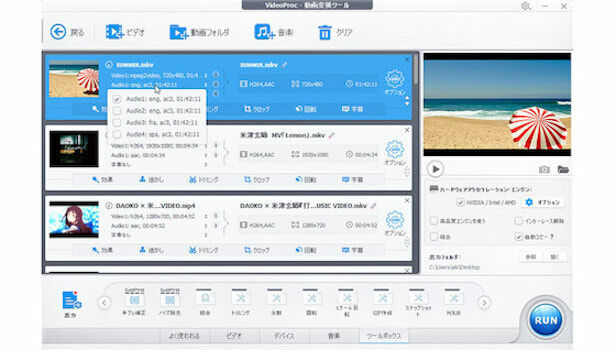
VideoProc akan memudahkanmu merekam layar baik di sistem operasi Windows atau mac tanpa batasan durasi video.
Kamu bahkan dapat mengandalkan aplikasi ini dalam kebutuhan untuk webinar, meeting online, live streaming, Skype, video YouTube, dan masih banyak lagi.
Apalagi VideoProc mampu memberi rekaman stabil dengan memakan kinerja CPU yang rendah berkat teknologi akselerasi GPU.
Kamu juga dapat secara fleksibel menentukan area yang bakalan direkam, apakah seluruh layar atau cuma di area tertentu saja.
Kelebihan:
- Kualitas perekaman video yang stabil.
- Memakan kinerja CPU dengan rendah dan tidak memberatkan.
Kekurangan:
- Kurangnya fitur sehingga pengguna harus lebih kreatif dalam mengedit video.
| Spesifikasi Minimum | VideoProc |
|---|---|
| OS | Windows dan Mac |
| CPU | 1 GHz Intel atau AMD processor |
| GPU | Intel HD Graphics 2000 or higher |
| RAM | 1GB RAM |
| Memory | 200MB Free Disk Space |
>>> Download aplikasi VideoProc di sini <<<
4. HitPaw Screen Recorder
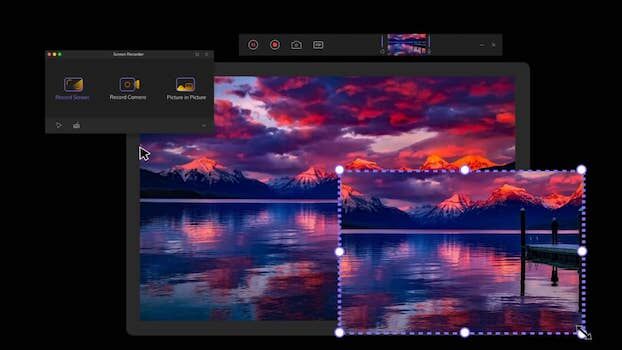
Hitpaw Screen Recorder adalah aplikasi perekam layar yang terbilang ramah pengguna lantaran mendukung interface sederhana serta praktis yang memudahkan untuk digunakan.
Aplikasi ini juga sudah dilengkapi beragam fitur menarik yang dapat kamu manfaatkan dalam beragam keperluan misalnya seperti presentasi, live meeting, webinar, dan banyak lagi.
Sejumlah fitur unggulan lainnya seperti fitur zoom recording di mana kamu dapat memilih merekam keseluruhan layar atau pada bagian screen tertentu saja.
Kelebihan:
- Kamu bisa menyesuaikan resolusi rekaman layar sesuai dengan keinginan.
- Beragam fitur menarik yang tersedia dalam aplikasi.
Kekurangan:
- Versi gratisnya memiliki watermark.
| Spesifikasi Minimal | HitPaw Screen Recorder |
|---|---|
| OS | Windows10/Windows 8/Windows 7(64 bits) |
| CPU | x86-64 Intel or AMD |
| GPU | 1GB VRAM |
| Memory | 4GB free disk space |
>>> Download aplikasi HitPaw Screen Recorder di sini <<<
5. iMyFone Filme Video Editor
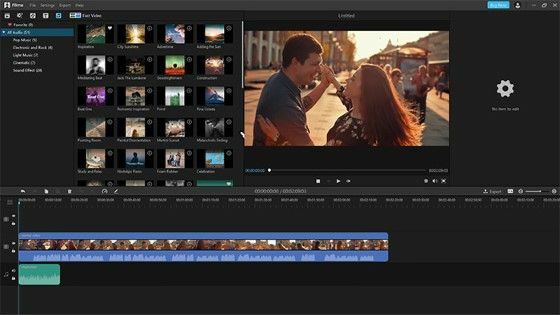
Berikutnya ada aplikasi iMyFone Filme Video Editor yang menawarkan kemudahan dalam pengoperasian setiap fitur-fitur yang ditawarkan di dalamnya.
Hal ini berkat adanya mode Fast Video Mode, di mana proses editing diklaim dapat dilakukan hanya dengan satu klik saja karena ada berbagai template yang bisa kamu gunakan.
Kamu juga dapat menggunakan aplikasi ini untuk merekam layar dan menentukan bagian mana yang hendak untuk disimpan dalam bentuk video.
Kelebihan:
- Terdapat tiga mode yang bisa dipilih untuk kemudahan mengedit video.
- Mode Advanced Features memungkinkan kamu dapat menggunakan fungsi multi-layer dalam menggabungkan sejumlah video, foto, hingga audio menjadi satu.
Kekurangan:
- Fitur terbatas untuk versi gratis.
| Spesifikasi Minimal | iMyFone Filme Video Editor |
|---|---|
| OS | Windwos 7/8.1/10 (31 & 64 bit) |
| CU | IntePU i3 or better multicore processor, 2GHz or above |
| GPU | Intel HD Graphics 5000 or later; NVIDIA GeForce GTX 700 or later; AMD Radeon R5 or later. 2 GB vRAM |
| Memory | 10GB free disk space |
>>> Download iMyFone Filme Video Editor di sini <<<
6. Open Broadcaster Software (OBS Studio) - Aplikasi Screen Recorder PC Tanpa Watermark
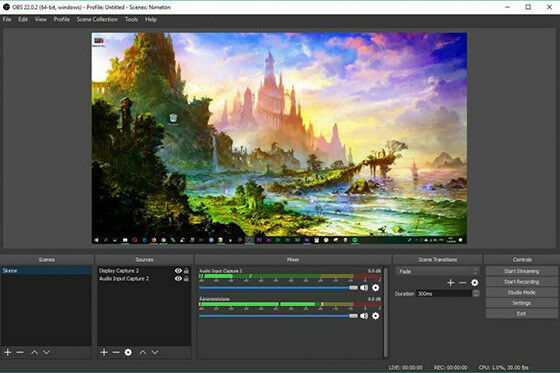
Open Broadcaster Software atau biasa disebut OBS Studio adalah salah satu software perekam layar PC dan laptop terbaik tanpa watermark.
OBS Studio ini bersifat open source dan multiplatform, sehingga kamu dapat memasangnya di Windows, OSX, ataupun GNU/Linux.
Kamu dapat menggunakan aplikasi ini untuk merekam video ataupun broadcast video ke berbagai situs online secara langsung (live streaming).
Antarmuka OBS Studio terbilang cukup sederhana, dan aplikasi ini pun punya banyak fitur yang bisa dimanfaatkan seperti merekam desktop, merekam suara dari internal atau external microphone, atau merekam lewat webcam.
Kelebihan:
- Kualitas perekaman video dalam kualitas HD untuk format MP4 dan FLV.
- Dapat digunakan untuk streaming di platform YouTube, Twitch, dan lainnya.
Kekurangan:
- Agak sulit digunakan untuk pemula dengan UI yang kurang user friendly.
| Spesifikasi Minimum | OBS Studio |
|---|---|
| OS | Windows, Mac, and Linux |
| CPU | Intel i5 2000-series or AMD FX series Dual core processor |
| GPU | Graphics card with DirectX 10 |
| RAM | 4GB RAM |
| Memory | 2GB Free Disk Space |
>>> Download aplikasi OBS Studio di sini <<<
7. TinyTake
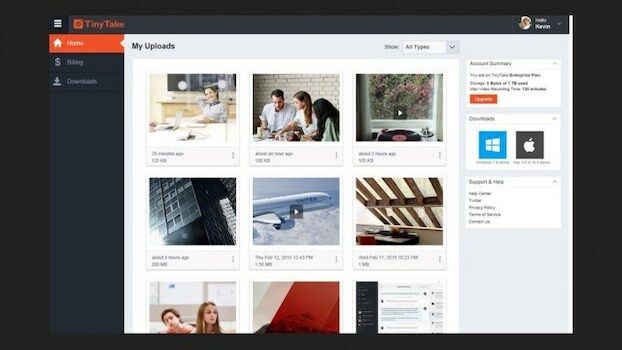
Dikembangkan oleh developer MangoApps, TinyTake mungkin bisa jadi alternatif berikutnya buat kamu yang mau download aplikasi perekam layar PC gratis, geng.
Meskipun gratis, tapi aplikasi ini dibekali fitur-fitur menarik dan bermanfaat. Mulai dari opsi untuk merekam seluruh layar atau area tertentu saja, zoom in/zoom out, fitur anotasi, dan masih banyak lagi.
Sayangnya, untuk versi gratis dari aplikasi ini kamu hanya bisa merekam layar hingga durasi 5 menit saja sementara untuk versi berbayar hingga 120 menit.
Kelebihan:
- Tampilan sederhana dan mudah digunakan.
- Pengaturan perekaman cukup mudah dan dapat dipahami oleh pemula.
Kekurangan:
- Fitur terbatas untuk versi gratis.
- Fitur pengaturan audio yang kurang advanced dibanding aplikasi lain.
| Spesifikasi Minimum | TinyTake |
|---|---|
| OS | Windows 7/8/8.1/10 (32-bit or 64-bit) |
| CPU | Intel or AMD Dual core processor or equivalent |
| GPU | - |
| RAM | 4GB RAM |
| Memory | - |
>>> Download aplikasi TinyTake di sini <<<
8. Action!
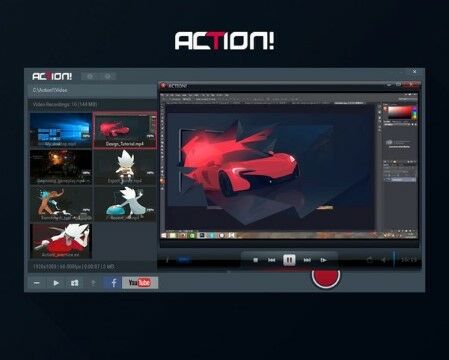
Aplikasi perekam layar laptop terbaik selanjutnya adalah Action!, yang mampu melakukan streaming secara real-time dan merekam video yang sangat baik pada resolusi HD.
Fitur esensial seperti merekam video atau suara bisa kamu temukan dalam aplikasi Action!, dan fitur unik lainnya pun bisa kamu temukan di aplikasi canggih yang satu ini.
Selain itu ada juga fitur untuk mengambil gambar secara cepat (screenshot) yang cocok digunakan bagi kamu yang ingin mengambil gambar untuk membuat tutorial.
Format yang dihasilkan dari Action! ini adalah MP4 dan AVI sehingga bakal cocok nantinya untuk disunting melalui aplikasi editing video, seperti Adobe Premiere Pro, geng.
Kelebihan:
- Dapat digunakan untuk perekaman video hingga kualitas HD (1080p) pada format MP4 dan AVI.
- Tersedia fitur untuk live streaming langsung ke YouTube atau Facebook.
- Ada fitur untuk menambahkan screenshot layar.
Kekurangan:
- Belum tersedia untuk pengguna PC atau laptop berbasis macOS dan Linux.
| Spesifikasi Minimum | Action! |
|---|---|
| OS | Windows Vista/7/8/8.1/10 (32-bit or 64-bit) |
| CPU | Intel Core 2 Duo 2.0 GHz processor or equivalent |
| GPU | Graphics card with DirectX 9.0c |
| RAM | 1GB RAM |
| Memory | 1GB Free Disk Space |
>>> Download aplikasi Action! di sini <<<
9. WM Capture
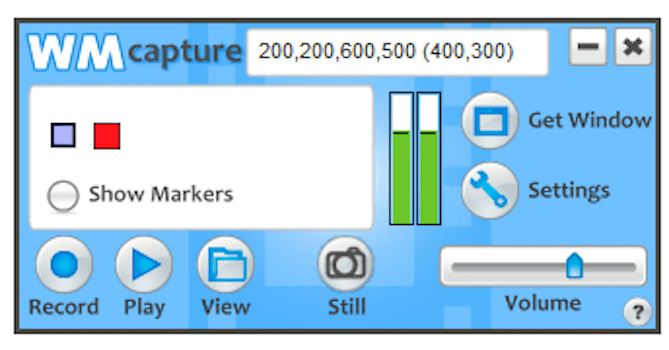
Selanjutnya, ada aplikasi WM Capture yang punya kelebihan di mana kamu dapat dengan mudah merekam video pada bagian layar tertentu dan memiliki fitur schedule recording.
Dengan begitu, kamu bisa menjadwalkan kapan layar PC atau laptop memulai rekaman, geng.
Jadi kamu bisa mengatur agar aplikasi screen recorder laptop ini berjalan otomatis sehingga kamu tidak perlu repot-repot lagi menekan tombol Record.
Hasil file dari WM Capture dapat disimpan ke dalam format MPEG, WMV, AVI, DVD-ISO, dan lainnya.
Kelebihan:
- Memiliki fitur schedule recording untuk membuat rekaman layar terjadwal.
- Bisa merekam sebagian layar saja.
- Punya format output beragam, seperti MPEG, WMV, AVI, DVD-ISO, dan lainnya.
Kekurangan:
- Belum bisa digunakan untuk live streaming.
| Spesifikasi Minimum | WM Capture |
|---|---|
| OS | Windows XP/Vista/7/8/8.1/10 (32-bit or 64-bit) |
| CPU | Intel or AMD Dual core processor |
| GPU | Graphics card with DirectX 9.0c |
| RAM | 512MB RAM/1GB RAM (recommended) |
| Memory | 1GB Free Disk Space |
>>> Download aplikasi WM Capture di sini <<<
10. XSplit Gamecaster - Aplikasi Perekam Layar PC Untuk Game
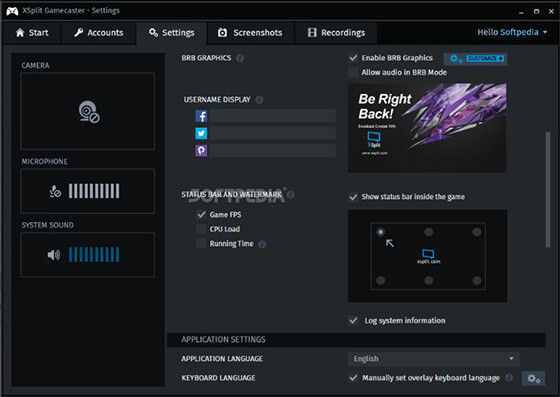
XSplit Gamecaster sesuai dengan namanya merupakan salah satu software record game paling mudah dan populer digunakan oleh kebanyakan gamer.
Keunggulan aplikasi screen recorder PC gratis satu ini adalah menawarkan fitur streaming yang bisa diandalkan. XSplit mampu melakukan streaming ketika kita sedang bermain game dengan lancar dan sangat stabil.
Kamu dapat mulai merekam dengan menekan satu tombol saja. Menariknya, XSplit akan mengonfigurasi pengaturan yang sesuai dengan laptop yang kamu gunakan.
Selain itu ada juga fitur editing video bawaan, sehingga kamu dapat melakukan perekaman sekaligus penyuntingan dalam aplikasi yang sama, geng. Menarik, kan?
Kelebihan:
- Mudah dan praktis digunakan oleh para pemula dengan berbagai pilihan mode yang tersedia.
- Terdapat fitur editing video yang bisa langsung digunakan setelah melakukan rekaman.
- Fitur live streaming pada berbagai macam platform online.
Kekurangan:
- Hanya tersedia pada platform Windows, tidak ada versi macOS dan Linux.
| Spesifikasi Minimum | XSplit Gamecaster |
|---|---|
| OS | Windows 7 SP3/8/10 (32-bit or 64-bit) |
| CPU | Intel i5 4th Generation Core processor or equivalent |
| GPU | Nvidia GeForce or AMD Radeon graphics card with DirectX 10.1 |
| RAM | 4GB RAM/8GB RAM (recommended) |
| Memory | 2GB Free Disk Space |
>>> Download aplikasi XSplit Gamecaster di sini <<<
11. ShareX

Buat kamu yang lagi cari aplikasi perekam layar PC tanpa watermark, kamu mungkin akan suka dengan aplikasi bernama ShareX ini, geng.
Aplikasi open source ini menyediakan berbagai macam fitur pendukung mulai dari fitur anotasi hingga berbagai metode perekaman layar yang sangat beragam.
Selain itu, aplikasi screen recorder PC Windows 10 ini juga memungkinkan kamu untuk merekam layar tanpa batas waktu dan menyimpannya ke dalam format GIF.
Kelebihan:
- Fitur sangat lengkap dan menarik.
- Bebas iklan dan watermark.
- Aplikasi dapat digunakan secara gratis.
Kekurangan:
- Tidak cocok untuk merekam game.
- Tampilan aplikasi terkesan kaku dan tidak modern.
| Spesifikasi Minimum | ShareX |
|---|---|
| OS | Windows XP/Vista/7/8/8.1/10 (32-bit or 64-bit) |
| CPU | Intel Core 2 Duo E8400 |
| GPU | NVIDIA GeForce 510 |
| RAM | 1GB RAM |
| Memory | 150MB Free Disk Space |
>>> Download aplikasi ShareX di sini <<<
12. DXTory - Aplikasi Screen Recorder PC Ringan
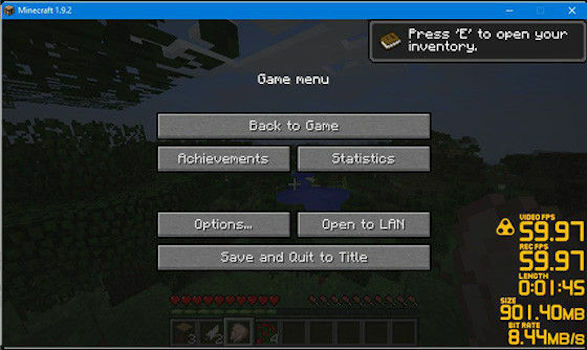
DXTory adalah software perekam layar PC yang ringan dengan antarmuka dan pengaturan yang sangat sederhana.
Aplikasi screen recorder PC ini mampu mengangkat video pada kualitas tertinggi sesuai dengan kemampuan laptop atau hardware PC yang kamu gunakan, geng.
Pengaturan audio-nya juga cukup baik dan mampu merekam dua suara secara bersamaan, misalnya suara dari game dan suara kamu yang kemudian dapat diedit secara terpisah.
Buat kamu yang tertarik, langsung saja download screen recorder PC ringan satu ini lewat link di bagian bawah tabel!
Kelebihan:
- Fitur perekaman video dalam kualitas tinggi, tergantung spesifikasi perangkat yang digunakan.
- Dapat merekam dua suara terpisah yang bisa diedit masing-masing, suara game dan suara mic.
Kekurangan:
- Tampilan aplikasi tergolong lawas dan sangat sederhana.
| Spesifikasi Minimum | DXTory |
|---|---|
| OS | Windows XP/Vista/7/8/8.1/10 (32-bit or 64-bit) |
| CPU | Intel or AMD processor |
| GPU | Graphics card with DirectX 9 |
| RAM | 2GB RAM |
| Memory | 1GB Free Disk Space |
>>> Download aplikasi DXTory di sini <<<
13. Nvidia GeForce Experience (ShadowPlay)
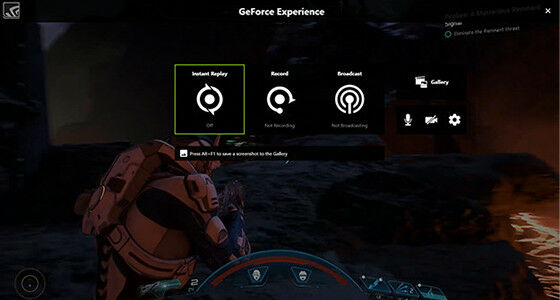
ShadowPlay adalah hardware accelerated screen recording untuk PC berbasis Windows yang menggunakan GPU GeForce buatan Nvidia.
ShadowPlay yang bisa ditemui dalam Nvidia GeForce Experience ini memiliki kemampuan merekam mundur hingga 20 menit ke belakang.
Dengan menekan shortcut, maka kamu menandakan akhir video dan graphics card akan merekam mundur ke belakang hingga sepanjang 20 menit.
Alhasil momen berharga yang baru saja terlewat dapat diabadikan dalam bentuk video yang disimpan pada format MP4 dan menggunakan codec H.264. Nice!
Kelebihan:
- Kualitas perekaman disesuaikan dengan pengaturan layar yang digunakan.
- Menggunakan GPU sehingga tidak membebankan kinerja CPU.
Kekurangan:
- Hanya tersedia untuk pengguna kartu grafis Nvidia saja.
| Spesifikasi Minimum | ShadowPlay |
|---|---|
| OS | Windows 7/8/8.1/10 (32-bit or 64-bit) |
| CPU | Intel or AMD Dual core processor or equivalent |
| GPU | Nvidia GeForce GTX650 graphics card or higher with DirectX 10 |
| RAM | 2GB RAM |
| Memory | 2GB Free Disk Space |
>>> Download aplikasi ShadowPlay di sini <<<
14. Bandicam Screen Recorder
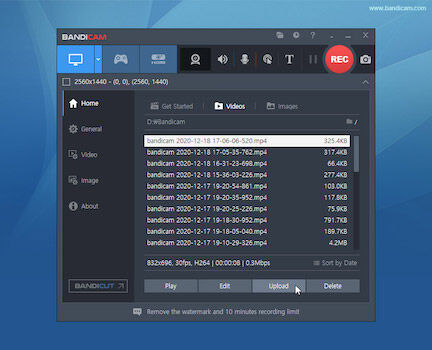
Selanjutnya ada Bandicam Screen Recorder atau Bandicam yang menjadi aplikasi screen recorder PC paling populer untuk merekam dalam framerate dan bitrate yang tinggi.
Terlebih lagi, Bandicam mampu kamu gunakan dalam merekam video hingga kualitas 4K UltraHD, loh. Mantul!
Dengan kualitas yang tinggi pun, nggak membuat hasil rekaman aplikasi Bandicam menjadi besar, sehingga ukuran file hasil rekaman akan lebih kecil dibanding aplikasi perekam layar kebanyakan.
Sayangnya pada versi gratis, kamu akan mendapatkan watermark yang bakal menempel di hasil rekaman, geng.
Kelebihan:
- Bisa merekam hingga kualitas 4K UltraHD dengan framerate dan bitrate tinggi.
- Terdapat fitur compression untuk hasil rekaman video dengan size lebih kecil.
Kekurangan:
- Adanya watermark Bandicam yang hanya bisa dihilangkan saat berlangganan premium.
- Belum menyediakan fitur live streaming.
| Spesifikasi Minimum | Bandicam |
|---|---|
| OS | Windows XP/Vista/7/8/8.1/10 (32-bit or 64-bit) |
| CPU | Intel or AMD Dual core processor or equivalent |
| GPU | Graphics card with DirectX 9 |
| RAM | 1GB RAM |
| Memory | 10GB Free Disk Space |
>>> Download aplikasi Bandicam di sini <<<
15. Debut Video Capture - Aplikasi Perekam Layar Laptop Terbaru
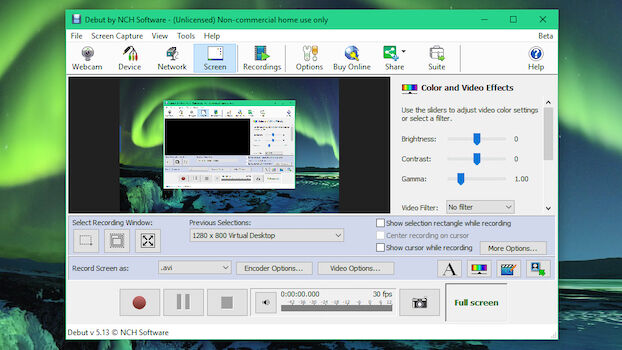
Berikutnya, ada aplikasi perekam layar PC bernama Debut Video Capture yang dikembangkan oleh NCH Software.
Meskipun tampilannya mungkin terlihat jadul dan tidak meyakinkan, tapi kenyataannya aplikasi ini menawarkan fitur berlimpah dengan kemampuan yang luar biasa, geng.
Kamu dapat memilih opsi perekaman layar full screen atau pada area tertentu saja, mengatur resolusi video hingga frame rate, fitur video overlay untuk merekam layar dan webcam secara bersamaan, time lapse, dan masih banyak lagi.
Selain itu, buat kamu yang lagi cari cara screenshot di PC, kamu bisa melakukan hal tersebut menggunakan aplikasi ini.
Kelebihan:
- Fitur berlimpah.
- Menyimpan hasil rekaman dalam berbagai format video (avi, wmv, flv, mpg, mp4, mov, dan lainnya).
- Dapat mengatur resolusi video hingga frame rate.
Kekurangan:
- Tidak bisa mengekspor video langsung ke YouTube atau Facebook.
- UI terkesan jadul dan tidak menarik.
- Tidak dilengkapi fitur editing.
| Spesifikasi Minimum | Debut Video Capture |
|---|---|
| OS | Windows XP/Vista/7/8/8.1/10 (32-bit or 64-bit) |
| CPU | - |
| GPU | - |
| RAM | - |
| Memory | - |
>>> Download aplikasi Debut Video Capture di sini <<<
16. Camtasia
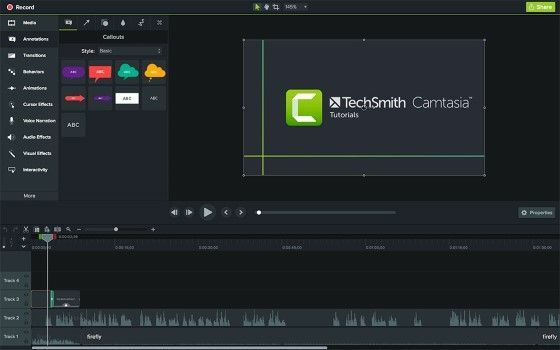
Alternatif berikutnya ada Camtasia yang bisa kamu download secara gratis dan pastinya sangat ringan untuk digunakan di PC dengan spesifikasi standar.
Software yang dikembangkan oleh developer TechSmith ini sendiri dikenal sebagai aplikasi all-in-one terbaik karena menyediakan fitur edit video dan screen recorder dalam satu software.
Untuk fasilitas perekaman layarnya sendiri, tersedia dalam beberapa jenis mode yang bisa dipilih; Entire screen, specific dimensions, a region, a window, atau an application.
Camtasia bisa kamu gunakan secara gratis dalam 30 hari masa percobaan, dan setelahnya akan dikenakan biaya sebesar $249.99 atau sekitar Rp3,6 juta.
Kelebihan:
- Mode perekaman tersedia dalam beberapa pilihan.
- Tersedia fasilitas edit video.
- Aplikasi ringan dan mudah dioperasikan.
Kekurangan:
- Aplikasi tidak sepenuhnya gratis.
- Untuk mengedit video ukuran besar terkadang terjadi kendala.
| Spesifikasi Minimum | Camtasia |
|---|---|
| OS | Microsoft Windows 10 (64-bit) 1709 "Creators Update" version or later |
| CPU | 6th Generation Intel Core i3 Processor or 1st Generation AMD Ryzen 3 Processor |
| GPU | - |
| RAM | 8GB |
| Memory | 4GB of available disk space |
>>> Download aplikasi Camtasia di sini <<<
17. CamStudio
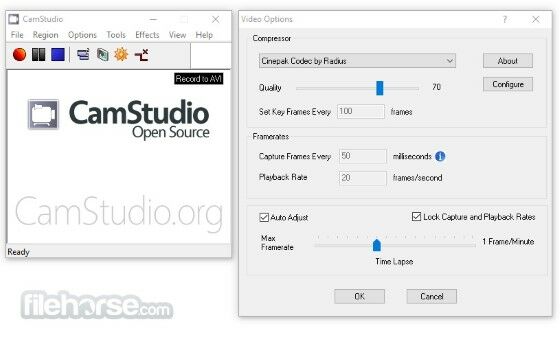
CamStudio adalah salah satu aplikasi perekam layar PC ringan open source yang memungkinkan kamu untuk merekam layar dan audio di komputer dalam berbagai format file AVI dan SWF.
Bukan hanya itu saja, buat kamu yang mungkin ingin merekam layar PC sambil menampilkan wajah via webcam (picture-in-picture), aplikasi ini juga mendukung aktivitas tersebut kok, geng.
Menariknya, aplikasi CamStudio ini benar-benar sepenuhnya gratis tanpa embel-embel free trial seperti software perekam layar PC kebanyakan.
Kelebihan:
- 100% gratis.
- Aplikasi open-source.
- Tidak ada limit perekaman layar.
Kekurangan:
- Output video hanya dalam format AVI dan SWF.
- Output file biasanya memiliki ukuran besar.
| Spesifikasi Minimum | CamStudio |
|---|---|
| OS | Microsoft Windows XP, Vista, dan Windows 7 |
| CPU | Intel Pentium 4 1.8GHz / AMD Athlon XP 1700+ |
| GPU | AMD Radeon X600 Series or NVIDIA GeForce 210 |
| RAM | 1GB |
| Memory | - |
>>> Download aplikasi CamStudio di sini <<<
18. Icecream Screen Recorder
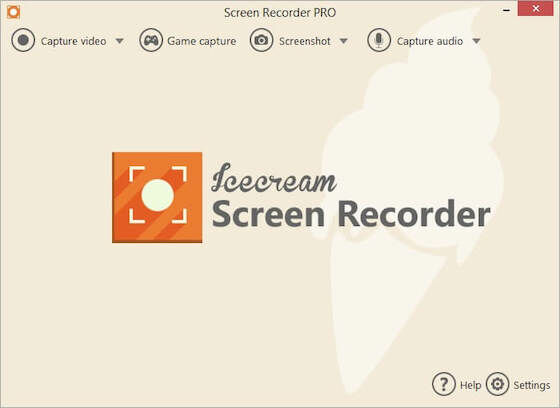
Alternatif lainnya yang juga nggak kalah populer adalah Icecream Screen Recorder yang tersedia untuk OS Windows, Mac, dan bahkan Android.
Software screen recorder PC gratis satu ini terbilang sangat mudah untuk digunakan, serta mendukung perekaman layar di sejumlah aplikasi & game, webinar, live stream, Skype call, dan masih banyak lainnya.
Kamu juga bisa merekam layar bersamaan dengan audio dan webcam, sehingga cocok banget buat kamu para youtuber yang suka bikin konten-knoten gaming.
Salah satu fitur menarik lainnya yang ditawarkan oleh aplikasi ini yaitu fitur penambahan logo milikmu sendiri sebagai watermark dari video.
Ingin hasil perekaman layar lebih sempurna? Tenang, karena kamu juga dapat langsung mengdit hasilnya melalui aplikasi ini, geng. Mantap!
Kelebihan:
- Multi platform.
- Tersedia fitur-fitur pendukung untuk proses pengeditan.
- Gratis.
Kekurangan:
- Hanya tersedia beberapa pilihan rasio.
- Beberapa fitur hanya bisa digunakan jika berlangganan akun Pro.
| Spesifikasi Minimum | Icecream Screen Recorder |
|---|---|
| OS | Windows 10/8/7/Vista, Mac OS X 10.9 Mavericks/OS X Yosemite, Android 5.1 ke atas |
| CPU | 2.66 GHz CPU with Intel, AMD, atau prosesor yang mendukung lainnya |
| GPU | video card with at least 1024 768 resolution |
| RAM | 1GB |
| Memory | 150MB free disk space |
>>> Download aplikasi Icecream Screen Recorder for PC di sini <<<
>>> Download aplikasi Icecream Screen Recorder for Android di sini <<<
19. Filmora
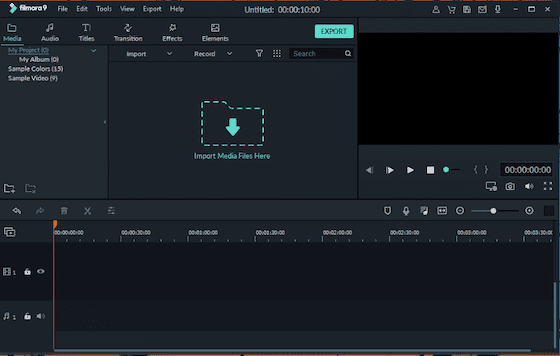
Sering disebut-sebut sebagai software screen recorder PC terbaik, Filmora memang menawarkan fungsi beragam dan bukan hanya sebagai aplikasi screen recording semata.
Ya, Filmora sendiri pada dasarnya merupakan software edit video PC, di mana salah satu fitur pendukungnya, yaitu screen recorder alias perekaman layar.
Aplikasi ini juga dapat didownload dan digunakan secara gratis, meskipun hanya bersifat masa percobaan dan harus berlangganan setelahnya.
Kelebihan:
- Terdapat fitur edit video.
- Export video dalam berbagai format.
- Gratis hanya pada saat masa percobaan 30 hari.
Kekurangan:
- Terdapat watermark pada versi gratis.
| Spesifikasi Minimum | Filmora |
|---|---|
| OS | Windows 7/8.1/10 (64 bit) |
| CPU | Intel i3 or better multicore processor, 2GHz or above |
| GPU | Intel HD Graphics 5000 or later; NVIDIA GeForce GTX 700 or later; AMD Radeon R5 or later |
| RAM | 4GB |
| Memory | 10GB free disk space |
>>> Download aplikasi Filmora di sini <<<
Cara Merekam Layar PC atau Laptop Paling Mudah (via Bandicam)
Belum lengkap rasanya kalau kamu belum mencoba langsung bagaimana cara screen record PC, kan? Salah satu yang paling mudah untuk para pemula adalah menggunakan aplikasi Bandicam, geng.
Untuk tutorial merekam layar menggunakan Bandicam, kamu bisa langsung ikuti beberapa langkah berikut.
Download aplikasi Screen Recorder PC, Bandicam, lewat tautan di atas.
Buka aplikasi Bandicam kemudian pergi ke menu Video untuk mengatur settingan video.
Atur pilihan format video, frame rate, hingga bitrate audio. Namun, buat kamu yang masih pemula mending biarkan saja settingan tersebut.
Kembali ke menu Home dan pilih metode perekaman layar sesuai yang diinginkan.
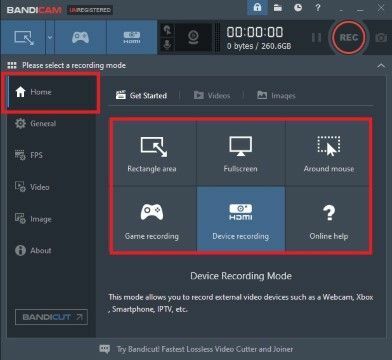
- Terakhir, kamu rekam layar PC dengan menekan tombol ikon Rec.
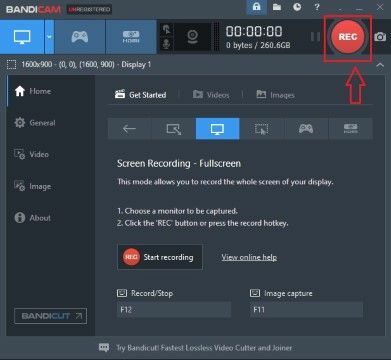
Setelah selesai kamu bisa menekan tombol ikon stop di aplikasi Bandicam atau menekan hotkey F12 untuk berhenti otomatis.
Video rekaman layar tadi bisa kamu lihat di tab Videos.
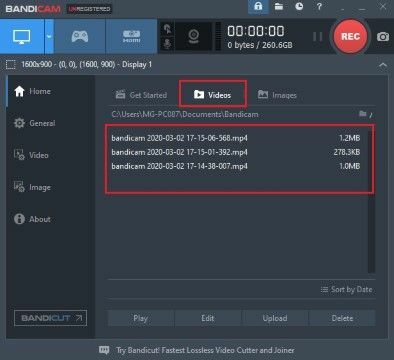
Untuk lebih jelasnya mengenai cara merekam layar PC menggunakan Bandicam kamu bisa baca artikel Jaka tentang cara merekam game menggunakan bandicam melalui artikel berikut:
Cara Merekam Layar Komputer Tanpa Aplikasi
Nah, jika sebelumnya Jaka menjelaskan aplikasi yang yang bisa digunakan untuk merekam layar, maka sekarang Jaka akan memberitahu cara merekam layar PC atau laptop tanpa aplikasi.
Perlu untuk diperhatikan, cara ini berlaku untuk PC atau laptop yang menggunakan sistem operasi Windows 10.
Laptop yang memakai sistem Windows 10 punya program bawaan bernama Game Bar yang bisa dipakai merekam layar tanpa perlu lagi pasang aplikasi baru.
Game Bar mulanya dirancang untuk merekam game yang kamu mainkan, tetapi Game Bar juga bisa merekam layar laptop dan otomatis disimpan dalam file video MP4.
Berikut adalah cara singkat dan mudahnya untuk merekam layar PC atau laptop tanpa aplikasi:
- Buka Settings pilih menu Gaming kemudian klik Game Bar.
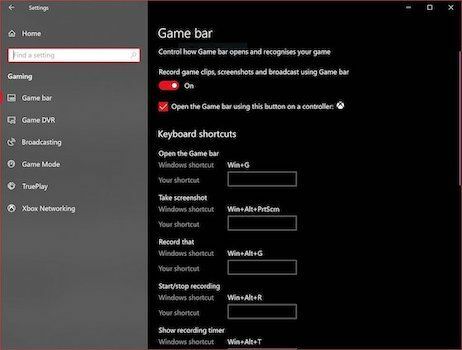
- Pilih opsi Record game clips, screenshots, and broadcast using Game Bar.
- Jika sudah aktif, tekan tombol kunci Win+G di keyboard.
- Game Bar akan terbuka.
- Tekan tombol Win+Alt+R di keyboard atau klik Start Recording untuk mulai merekam.
- Klik tombol Stop Recording di bagian kanan atas untuk berhenti merekam.
Setelah selesai, notifikasi akan muncul. Klik notifikasi itu dan secara otomatis File Explorer akan membuka lokasi rekaman.
Kamu juga bisa melihat tutorial cara merekam layar PC menggunakan beberapa aplikasi lainnya berikut ini:
Daftar Aplikasi Perekam Layar PC Atau Laptop Gratis
Berdasarkan ulasan panjang lebar yang Jaka berikan sebelumnya, maka inilah rekomendasi aplikasi untuk merekam layar di PC atau laptop secara gratis!
- EaseUS RecExport
- Screenpresso
- VideoProc
- HitPaw Screen Recorder
- iMyFone Filme Video Editor
- Open Broadcaster Software (OBS Studio)
- TinyTake
- Action!
- WM Capture
- XSplit Gamecaster
- ShareX
- DXTory
- Nvidia GeForce Experience (ShadowPlay)
- Bandicam Screen Recorder
- Debut Video Capture
- Camtasia
- CamStudio
- Icecream Screen Recorder
- Filmora
Akhir Kata
Itulah ulasan daftar aplikasi perekam layar PC dan laptop terbaik yang bisa kamu unduh dan gunakan secara gratis, geng. Sekarang, kamu dapat dengan mudah merekam video tutorial ataupun merekam momen terbaik saat bermain game untuk dibagikan ke banyak orang!
Jika kamu merasa file rekaman layar-mu terlalu besar, kamu bisa memperkecil ukuran video tersebut dengan dengan beragam aplikasi kompres video!
Baca juga artikel seputar Aplikasi Video atau artikel menarik lainnya dari Lukman Azis






